
ΚΛΕΙΣΙΜΟ
Στην Ελλάδα ότι πιο μεγάλο είναι το έγκλημα, τόσο πιο μικρή είναι η τιμωρία - Τι, όχι;

Όλοι μας γνωρίζουμε πως κάθε νέα έκδοση των Windows συνοδεύεται από ένα μείγμα ενθουσιασμού για τις νέες δυνατότητες που έχουν προστεθεί και τρόμου για τις αλλαγές που συνεπάγεται.
Αλλά σε αυτό που συμφωνούν όλοι οι χρήστες των Windows είναι ότι θέλουν την καλύτερη και ταχύτερη δυνατή εμπειρία.
Για αυτό λοιπόν, συγκεντρώσαμε τις πιο βασικές συμβουλές και τα πιο λειτουργικά κόλπα που χρειάζεστε για να αξιοποιήσετε στο έπακρο τα Windows 11.
1. Μετακινήστε την «Έναρξη» στα Windows 11
Θα παρατηρήσετε ότι το κουμπί «Έναρξη» και τα εικονίδια στη γραμμή εργασιών είναι κεντραρισμένα. Εάν όμως δεν προτιμάται να βλέπετε την συγκεκριμένη διάταξη όταν είστε στο laptop, μπορείτε τους αλλάξετε θέση.
Εάν προτιμάτε το κουμπί «Έναρξη» να βρίσκεται στην αριστερή γωνία όπως ήταν πάντα, κάντε δεξί κλικ σε ένα κενό τμήμα της γραμμής εργασιών και επιλέξτε Ρυθμίσεις γραμμής εργασιών. Κάντε κλικ στην ενότητα Συμπεριφορές γραμμής εργασιών για να την αναπτύξετε και, στη συνέχεια, επιλέξτε Αριστερά από το αναπτυσσόμενο μενού Στοίχιση γραμμής εργασιών.
2. Ενεργοποιήστε τη σκοτεινή λειτουργία
Η επιλογή αλλαγής στην σκοτεινή λειτουργία, εξίσου γνωστή και ως dark mode, είναι μια τάση ιδιαίτερα δημοφιλής σε πολλές διαφορετικές εφαρμογές αλλά και συσκευές. Μετά το κινητό, μπορείτε να την ενεργοποιήσετε και στον υπολογιστή χάρη στα Windows 11.
Εάν προτιμάτε πιο σκούρους τόνους, κάντε δεξί κλικ σε ένα κενό τμήμα της επιφάνειας εργασίας και επιλέξτε Εξατομίκευση πριν κάνετε κλικ στην ενότητα Χρώμα. Από το αναπτυσσόμενο μενού με την ένδειξη Επιλέξτε τη λειτουργία σας, επιλέξτε Σκούρο.
3. Καλύτερη οργάνωση με snap διάταξη
Εάν εκτελείτε πολλές εφαρμογές ταυτόχρονα και έχετε πολλές σελίδες ανοιχτές, μπορεί να είναι δύσκολο να οργανώσετε τα παράθυρα στην οθόνη για εύκολη πλοήγηση. Η δυνατότητα Snap των Windows 11 θα μπορούσε να είναι η λύση που αναζητάτε.
Τοποθετήστε το δείκτη του ποντικιού σας πάνω από το κουμπί Μεγιστοποίηση/Αλλαγή μεγέθους και μπορείτε να επιλέξετε μια διάταξη για να τακτοποιήσετε γρήγορα τα ανοιχτά παράθυρα. Υπάρχουν πολλά για να διαλέξετε, το καθένα κατάλληλο για διαφορετικές εργασίες και μεγέθη οθόνης.
4. Τέλος οι αντιπερισπασμοί με το Focus assist
Το Focus Assist μπορεί να χρησιμοποιηθεί για να αποτρέψει την εμφάνιση ειδοποιήσεων όταν πρέπει να περιορίσετε τους αντιπερισπασμούς και να συνεχίσετε τη δουλειά σας στον υπολογιστή. Ανοίξτε τις Ρυθμίσεις και μεταβείτε στην ενότητα Σύστημα ακολουθούμενη από το Focus assist.
Εάν επιλέξετε Μόνο ξυπνητήρια, οι ειδοποιήσεις από το ξυπνητήρι είναι οι μόνες ειδοποιήσεις που θα σας ενοχλήσουν. Μπορείτε να χρησιμοποιήσετε την επιλογή «Μόνο προτεραιότητα» για να επιλέξετε άλλες ειδοποιήσεις που επίσης θα επιτρέπονται και να επιλέξετε τις ώρες κατά τις οποίες το Focus assist θα μπορεί να ενεργοποιείται αυτόματα.
Επίσης αν σκέφτεστε να πάρετε laptop για το γραφείο, εδώ θα βρείτε ένα σύντομο οδηγό για να διαλέξετε επαγγελματικό φορητό υπολογιστή.
5. Επιλέξτε τα δικά σας widget
Τα widgets πρόκειται για μίνι-εφαρμογές που εμφανίζονται σε ένα μικρό αναδυόμενο παράθυρο όταν κάνετε κλικ στο κουμπί «Widgets» στη γραμμή εργασιών (το μπλε και άσπρο κουμπί δίπλα στο κουμπί «Έναρξη»). Μπορείτε να προσαρμόσετε τα widgets που βλέπετε κάνοντας κλικ στο κουμπί που ακολουθείται από την εικόνα του προφίλ σας επάνω δεξιά.
Κάντε κλικ στο κουμπί + δίπλα στην προεπισκόπηση ενός widget για να το προσθέσετε στην οθόνη. Πίσω στο panel με τα widget, μπορείτε να αφαιρέσετε τα ανεπιθύμητα κάνοντας κλικ στο x στην επάνω δεξιά γωνία τους.
6. Βελτιώστε τον ήχο σας
Είτε ακούτε με ηχεία είτε με ακουστικά συνδεμένα στο laptop σας, τα Windows 11 μπορούν να κάνουν τον ήχο σας καλύτερο. Κάντε δεξί κλικ στο εικονίδιο έντασης στη γραμμή εργασιών και επιλέξτε Ρυθμίσεις ήχου.
Κάντε κλικ στο βέλος στα δεξιά της συσκευής ήχου που χρησιμοποιείτε, μετακινηθείτε προς τα κάτω στις επιλογές και μετακινήστε την εναλλαγή με την ένδειξη Βελτίωση ήχου στη θέση Ενεργοποίηση.
7. Καρφιτσώστε τις εφαρμογές που χρησιμοποιείτε συχνά
Οι εφαρμογές που χρησιμοποιείτε περισσότερο μπορούν να καρφιτσωθούν στη γραμμή εργασιών ή στο επάνω μέρος του μενού Έναρξη για εύκολη πρόσβαση. Κάντε κλικ στο κουμπί «Έναρξη», εντοπίστε τη συντόμευση για μια εφαρμογή που χρησιμοποιείτε συχνά και κάντε δεξί κλικ σε αυτήν.
Από το μενού που εμφανίζεται, μπορείτε να επιλέξετε την επιλογή «Καρφίτσωμα στην Έναρξη» ή «Καρφίτσωμα στην γραμμή εργασιών», όποια προτιμάτε.
8. Πληκτρολογήστε πιο γρήγορα με τη Φωνητική πληκτρολόγηση
Εάν θέλετε να εισάγετε κείμενο λίγο πιο γρήγορα, μπορείτε να δοκιμάσετε να μιλήσετε στον υπολογιστή σας αντί να χρησιμοποιήσετε το πληκτρολόγιο. Πατήστε Windows + H για να ξεκινήσετε τη Φωνητική πληκτρολόγηση την οποία μπορείτε στη συνέχεια να χρησιμοποιήσετε για να υπαγορεύσετε κείμενο αντί να το πληκτρολογήσετε με το χέρι.
9. Προσαρμόστε τις Γρήγορες Ρυθμίσεις
Κάντε κλικ στο κουμπί Δίκτυο/Ένταση/Λειτουργία στη γραμμή εργασιών και θα δείτε Γρήγορες ρυθμίσεις που παρέχουν εύκολη πρόσβαση σε βασικές επιλογές και ρυθμίσεις.
Μπορείτε να αφαιρέσετε στοιχεία που δεν χρειάζεστε ή να προσθέσετε νέα που λείπουν κάνοντας κλικ στο κουμπί με το μολύβι και, στη συνέχεια, κάντε κλικ στο κουμπί «Ξεκαρφίτσωμα» δίπλα σε ένα ανεπιθύμητο στοιχείο ή πατήστε «Προσθήκη» για να επιλέξετε περισσότερα.
10. Η πιο χρήσιμη συντόμευση
Υπάρχουν πολλές εύχρηστες συντομεύσεις πληκτρολογίου στα Windows 11, αλλά μία από τις πιο χρήσιμες για όποιον αλλάζει συχνά ρυθμίσεις είναι τα Windows + I. Πατώντας αυτόν τον συνδυασμό πλήκτρων θα ανοίξει η εφαρμογή Ρυθμίσεις.
ΕΙΔΗΣΕΙΣ ΣΗΜΕΡΑ
- Ηράκλειο: Όπλα, φυσίγγια, πυροτεχνήματα και αρχαία νομίσματα εντοπίστηκαν σε σπίτι 44χρονου
- Απεργία Πρωτομαγιάς: Οριστικά δεμένα τα πλοία – Οι «τυχεροί» που θα φύγουν στην εκπνοή της κινητοποίησης της ΠΝΟ
- Έγκλημα στα Τέμπη: Συμπληρωματική μήνυση κατά πολιτικών προσώπων από συγγενείς θυμάτων
- Telegram Community: Ένας ακόμη τρόπος για να μαθαίνεις πρώτος τα τελευταία νέα από το Pronews.gr


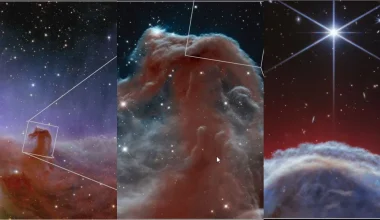

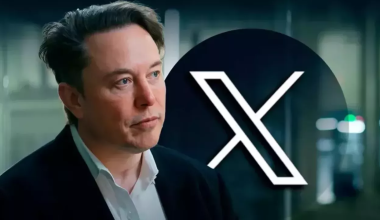



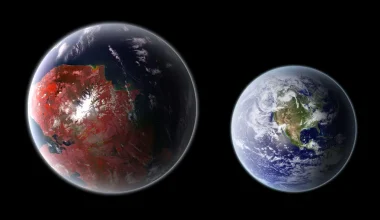








Tο pronews.gr δημοσιεύει κάθε σχόλιο το οποίο είναι σχετικό με το θέμα στο οποίο αναφέρεται το άρθρο. Ο καθένας έχει το δικαίωμα να εκφράζει ελεύθερα τις απόψεις του. Ωστόσο, αυτό δεν σημαίνει ότι υιοθετούμε τις απόψεις αυτές και διατηρούμε το δικαίωμα να μην δημοσιεύουμε συκοφαντικά ή υβριστικά σχόλια όπου τα εντοπίζουμε. Σε κάθε περίπτωση ο καθένας φέρει την ευθύνη των όσων γράφει και το pronews.gr ουδεμία νομική ή άλλα ευθύνη φέρει.
Δικαίωμα συμμετοχής στη συζήτηση έχουν μόνο όσοι έχουν επιβεβαιώσει το email τους στην υπηρεσία disqus. Εάν δεν έχετε ήδη επιβεβαιώσει το email σας, μπορείτε να ζητήσετε να σας αποσταλεί νέο email επιβεβαίωσης από το disqus.com
Όποιος χρήστης της πλατφόρμας του disqus.com ενδιαφέρεται να αναλάβει διαχείριση (moderating) των σχολίων στα άρθρα του pronews.gr σε εθελοντική βάση, μπορεί να στείλει τα στοιχεία του και στοιχεία επικοινωνίας στο [email protected] και θα εξεταστεί άμεσα η υποψηφιότητά του.